电脑怎么重装系统|一键重装系统图解教程
时间:2015-08-24 来源:互联网 浏览量:
想要简单快速的重装系统吗?大家不妨试试小白一键重装系统软件,没有繁琐的操作,只需要几步就可以搞定系统重装,何乐而不为呢?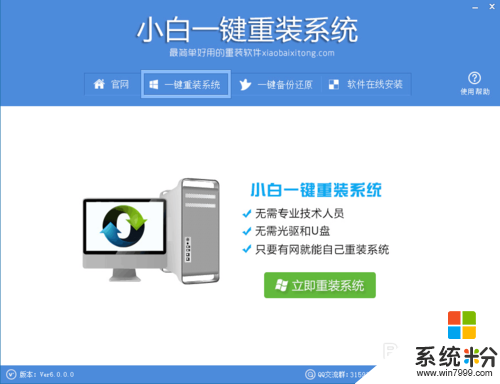 3
3
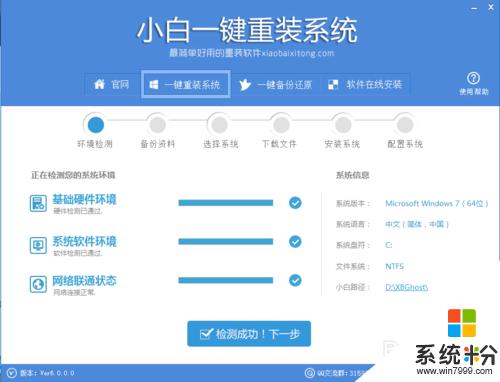 4
4
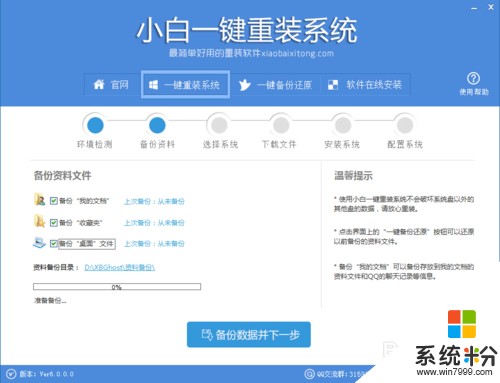 5
5
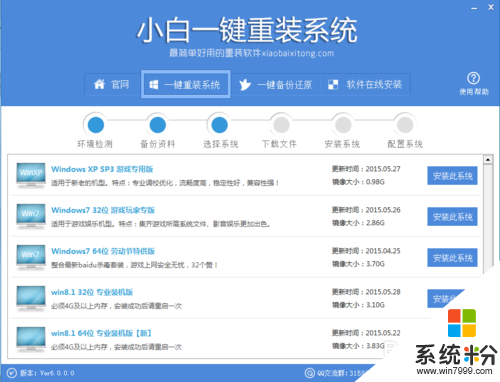 6
6
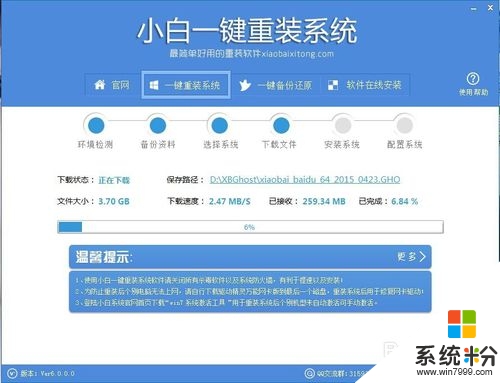 7
7

具体方法如下:
1首先到百度搜索“小白一键重装系统“进入到官网下载最新版本哦
2顺利打开小白一键重装系统工具之后,出现小白软件主界面,点击“立即重装系统”进入下一步
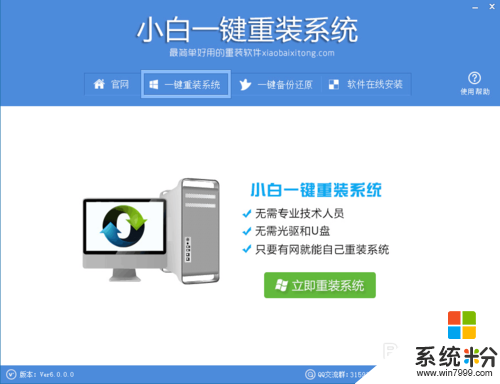 3
3
软件自动检测电脑软硬件环境以及电脑网络连通状态,检测成功之后,直接进入下一步
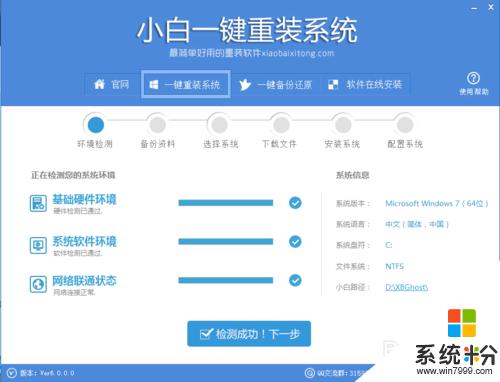 4
4
这里大家根据自己情况备份电脑资料,备份资料会保存到自动生成的“XBGhost/资料备份”目录内,此目录会根据电脑磁盘中最大剩余空间容量作为文件、系统的备份以及下载的系统自动产生
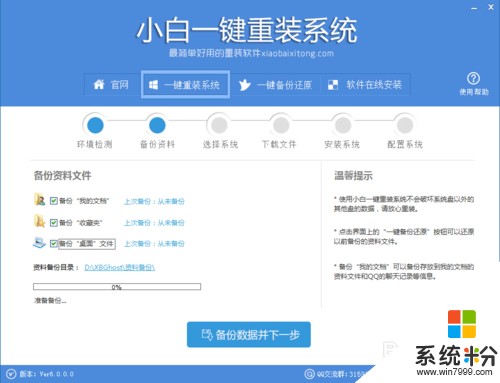 5
5
在此界面寻找适合对你的系统版本,然后点击右边的“安装此系统”
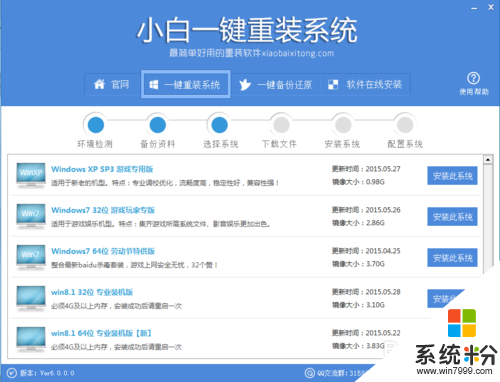 6
6
重装系统已经在下载进行了,小白系统提供高达10多兆每秒的瞬时下载速度,当然根据每个用户终端的网络带宽不同会有很大差异,所以大家一定要耐心等待哦
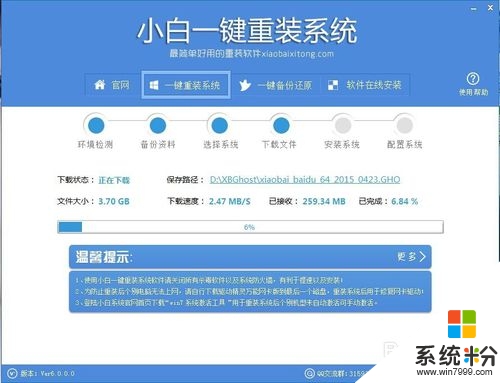 7
7
点击“立即重启”,电脑将自动进行安装,也可以说,操作完成啦

我要分享:
电脑软件热门教程
- 1 怎样通过无线让音箱播放手机中的音乐 通过无线让音箱播放手机中的音乐的方法
- 2 Windows无法验证发行者该如何解决 Windows无法验证发行者该怎么解决
- 3 Windows7无法开机显示0x000007B怎么办 w7开机蓝屏的原因
- 4微软Surface Pro 3美国学生特惠
- 5电脑前置面板连线错误
- 6语音对方听不到自己的声音怎么办 视频通话对方听不到自己说话怎么解决
- 7Call of Duty:Ghosts 显卡检测问题如何解决 Call of Duty:Ghosts 显卡检测问题解决方法
- 8家里网线端口面板(网线插座)怎样安装? 家里网线端口面板(网线插座)安装的方法有哪些?
- 9耳机如何来辨别真伪 用什么方法可以来识别耳机的真伪
- 10iPad Split View如何分屏 iPad Air分屏的方法?
